Bạn đang chuẩn bị có một chuyến du lịch ở nước ngoài nhưng vẫn chưa biết cách chuyển vùng quốc tế trên iPhone? Vậy hãy để Gohub giúp đỡ bạn, hướng dẫn cách chuyển vùng quốc tế trên iPhone đơn giản nhất dưới đây chắc chắn sẽ giúp ích cho bạn.
1.Khi nào thì cần bật chuyển vùng quốc tế trên iPhone?
Khi đi du lịch nước ngoài, để gọi điện, nhắn tin, truy cập internet, ngoài việc mua SIM du lịch, bạn có thể bật chuyển vùng quốc tế trên iPhone của mình. Khi sử dụng dịch vụ chuyển vùng quốc tế để liên lạc, sử dụng mạng, bạn phải thực hiện đăng ký gói chuyển vùng quốc tế với nhà mạng của bạn hoặc mua một chiếc SIM quốc tế.
Điều quan trọng cần lưu ý là đăng ký gói chuyển vùng thôi là chưa đủ, bạn cũng cần bật chuyển vùng dữ liệu trên thiết bị của mình để sử dụng dịch vụ. Nếu không làm như vậy có thể dẫn đến việc không thể thực hiện cuộc gọi, gửi tin nhắn hoặc truy cập internet.
Còn nếu như bạn đang cân nhắc mua một chiếc SIM du lịch quốc tếthay vì đăng ký chuyển vùng, bạn có thể mua tại sân bay, cửa hàng tiện lợi hoặc cửa hàng di động của nước bạn đến. Ngoài ra, bạn cũng có thể mua SIM trước tại Việt Nam tại các cửa hàng bán SIM, công ty du lịch lữ hành hoặc đặt online trên Gohub.
2. Hướng dẫn cách chuyển vùng quốc tế trên iPhone
2.1. Cách bật chuyển vùng quốc tế trên iPhone
Trước khi bật chuyển vùng quốc tế trên iPhone, cần đảm bảo:
- iPhone của bạn không bị khóa mạng và có thể hoạt động với các nhà mạng quốc tế.
- Bạn đã mua gói cước hoặc thẻ SIM địa phương hay quốc tế từ nhà cung cấp dịch vụ.
Khi kiểm tra xong, bạn tiến hành bật chuyển vùng quốc tế trên iPhone theo các bước sau:
Bước 1: Vào ứng dụng Cài đặt > Dữ liệu di động > Tùy chọn dữ liệu di động
Bước 2: Tích “Chuyển vùng dữ liệu” thành BẬT
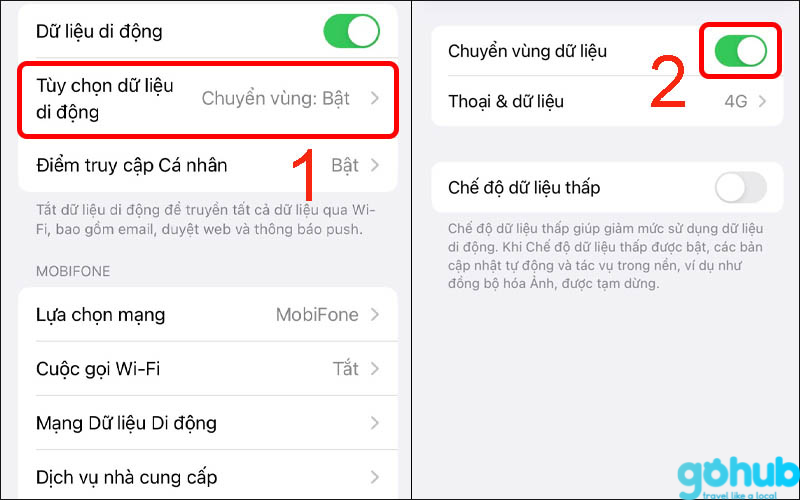
2.2. Kiểm tra dữ liệu roaming trên iPhone như thế nào?
Sau khi đã bật chuyển vùng quốc tếtrên iPhone, bạn cần phải kiểm tra dữ liệu roaming. Để kiểm tra, bạn thực hiện các thao tác đơn giản dưới đây:
Bước 1: Mở ứng dụng Cài đặt, chọn Di động
Bước 2: Kéo xuống mục Dữ liệu di động, dung lượng đã sử dụng sẽ xuất hiện ở mục Thời gian hiện tại
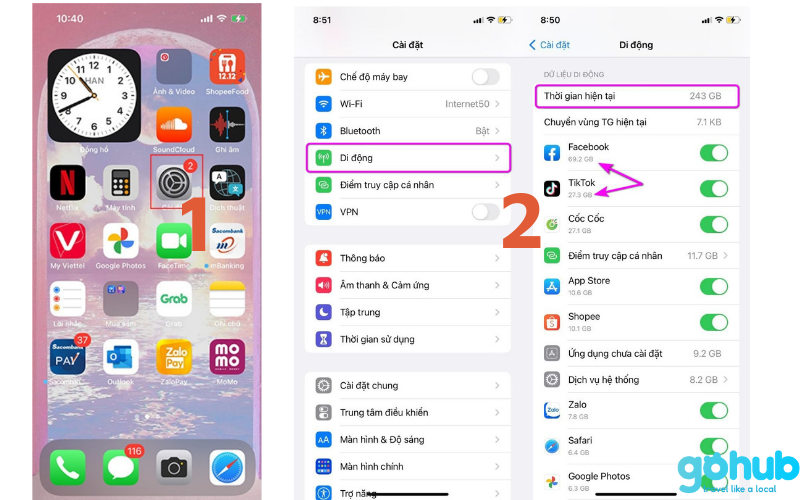
2.3. Cách tắt chuyển vùng quốc tế trên iPhone
Nếu bạn không còn nhu cầu sử dụng dung lượng chuyển vùng quốc tế nữa, hay tắt đi để tiết kiệm dung lượng và chi phí. Để tắt, bạn thực hiện ba bước dưới đây:
Bước 1: Mở ứng dụng Cài đặt, chọn Di động
Bước 2: Dữ liệu di động > “Tùy chọn dữ liệu di động”
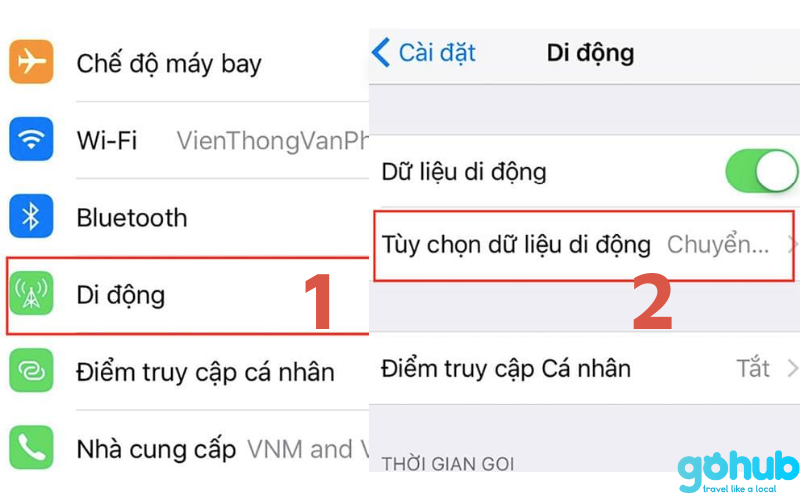
Bước 3: Gạt thanh ngang tại Chuyển vùng dữ liệu sang trái để tắt chuyển vùng quốc tế.
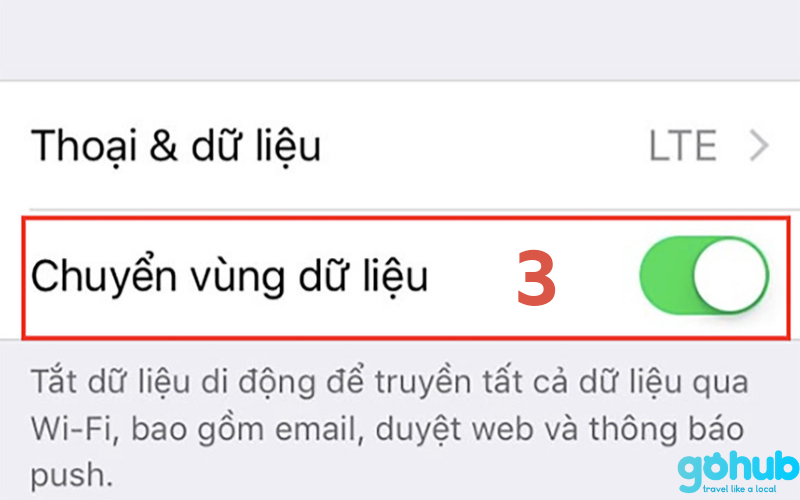
3. Các lỗi thường gặp khi chuyển vùng quốc tế trên iPhone và cách khắc phục
Khi thực hiện hướng dẫn chuyển vùng quốc tế trên iPhone vẫn có trường hợp xảy ra lỗi. Dưới đây là các lỗi thường gặp và cách khắc phục bạn cần lưu ý:
- Sai ngày giờ: Chọn Cài đặt > Cài đặt chung > Ngày & Giờ, sau đó chọn giờ theo chuẩn quốc tế.
- Không kết nối được mạng: Bật Chế độ máy bay giữ trong khoảng 30 giây. Sau đó tắt nó đi một lần nữa và để iPhone của bạn tự động chọn mạng tốt nhất.
- Không sử dụng được dịch vụ: Vào Cài đặt > Dữ liệu di động > Tùy chọn dữ liệu di động > Chuyển vùng dữ liệu > Bật.
Nếu bạn đã làm theo thao tác trên nhưng vẫn không được thì hãy liên hệ với nhà mạng cung cấp dịch vụ chuyển vùng quốc tế tại Việt Nam nhé!
Gohub vừa chia sẻ đến bạn hướng dẫn cách chuyển vùng quốc tế trên iPhone đơn giản nhất. Mong bài viết này sẽ đem đến nhiều thông tin hữu ích cho bạn. Để tìm hiểu nhiều thông tin hữu ích khác vềSIM du lịch và giải đáp thắc mắc, mời bạn truy cập Tại đây!


